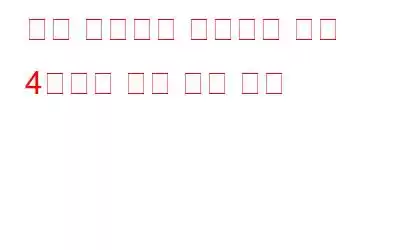아무리 피하려고 노력하더라도 웹사이트 제작자는 여전히 사용자의 참여를 유도하기 위해 공격적인 전술을 찾습니다. 짜증나는 팝업 광고, 자동 재생 비디오, 매력적인 할인 및 제안 등 이 모든 것에는 찾기가 거의 불가능한 영리하게 숨겨진 작은 "X" 버튼이 있습니다. 우리의 브라우징 경험은 종종 이러한 성가심으로 인해 방해를 받습니다. 그리고 요즘에는 거의 모든 웹사이트가 알림 전송을 요청하는 새로운 추세를 따르고 있습니다.
이러한 문제가 상당히 짜증스럽다면 이러한 문제를 해결할 수 있는 몇 가지 방법을 소개합니다. 우리는 인터넷 서핑을 하는 동안 우리 모두가 직면하는 가장 일반적으로 직면하는 브라우저 문제에 대한 적절한 솔루션을 찾았습니다.
1. 자동재생 동영상
모든 웹 브라우저에는 자동재생 동영상을 처리하는 별도의 방법이 있습니다. 최근과 마찬가지로 Safari는 모든 자동 재생 비디오를 비활성화하는 전역 설정을 추가했습니다. 따라서 행운을 시험해보고 싶다면 Chrome에서도 동일한 설정을 비활성화할 수 있습니다.
Chrome의 URL 표시줄에 chrome://flags/#autoplay-policy를 입력하면 Chrome의 기능 목록이 열립니다. Google이 테스트 중이지만 아직 브라우저의 공식 출시에는 포함하지 않았습니다. 이제 '문서 사용자 활성화가 필요합니다'를 선택한 다음 '지금 다시 시작' 버튼을 탭하세요.
참조: Chrome에서 닫힌 탭을 다시 여는 방법
2. 알림 차단 요청
우리가 웹페이지를 처음 방문할 때마다 웹페이지는 지속적으로 알림을 보내달라고 요청합니다. "허용" 및 "차단" 두 가지 옵션과 함께 "이 웹사이트에서 알림을 보내려고 합니다"라고 묻는 팝업 상자가 화면에 나타납니다. 계속해서 동일한 절차를 거쳐야 하며, 새 웹사이트에서 알림 전송을 요청하기 시작할 때마다 차단 버튼을 반복해서 눌러야 합니다.
그러나 이 설정을 일반화하고 모두 비활성화하려면 웹사이트에서 알림 요청을 보내지 않도록 해야 할 일은 다음과 같습니다. Google Chrome 설정을 열고 '고급'을 탭하세요. "개인정보 및 보안" 섹션으로 이동하여 "콘텐츠 설정"을 탭하세요. 그런 다음 알림을 클릭하고 스위치를 '차단됨'으로 전환합니다.
3. 오버레이
웹사이트 제작자와 광고 대행사는 꽤 똑똑해졌기 때문에 창을 닫는 작은 "X" 버튼을 찾는 것이 거의 불가능합니다. 따라서 이를 위해 "BehindTheOverlay"라는 타사 확장 프로그램의 도움을 받을 것입니다. Chrome의 URL 표시줄에 클릭할 수 있는 작은 버튼을 설치합니다. 오버레이의 위장된 X 버튼을 찾는 대신 언제든지 오버레이를 닫을 수 있습니다.
4. 광고가 너무 많습니다
마지막으로 인터넷 서핑을 할 때 가장 짜증나는 것은 광고 팝업입니다. 그들은 우리 주변 어디에나 있으며 자주 방해가 됩니다. 따라서 이 문제를 해결하기 위해 원치 않는 광고와 팝업을 모두 처리해 매우 원활한 탐색 환경을 제공하는 타사 광고 차단기를 사용할 수 있습니다. 이러한 전용 광고 차단 확장 프로그램 중 하나는 Google Chrome 스토어에서 다운로드할 수 있는 Stop All Ads입니다. 지금 바로 설치하고 생활을 편리하게 만드세요!
다운로드QR 코드 StopAll 광고 개발자:
www.stopallads.com 가격:
무료
다음은 가장 일반적으로 직면하는 브라우저 문제와 즐거운 브라우징 경험을 만들기 위한 몇 가지 빠른 수정 사항입니다!
읽기: 0